
Questa manciata di suggerimenti può aiutarti a ottenere il massimo dalla fotocamera del tuo Note 4
Samsung ha fatto passi da gigante nel migliorare la qualità delle sue fotocamere con l'estensione Galaxy Note 4e vogliamo aiutarti a trarne il massimo. Poiché la qualità della fotocamera è stata potenziata, il software ha ridimensionato un po 'e anche se non si diventa estremi controllo granulare sui tuoi scatti hai alcuni pulsanti diversi da premere per ottenere il massimo da ciò che il Note 4 ha. Leggi il nostro elenco completo di suggerimenti e trucchi per la fotocamera Note 4: potrebbero aiutarti a scattare la prossima foto o video eccezionale.
Di Più: Leggi la nostra recensione sul Samsung Galaxy Note 4
Trascina le impostazioni utilizzate di frequente sul pannello laterale

Non è immediatamente evidente quando si apre l'app della fotocamera, ma è possibile trascinare le impostazioni della fotocamera utilizzate di frequente sul pannello laterale per accedervi rapidamente. Con le impostazioni espanse, tieni premuta l'impostazione che intendi utilizzare spesso e trascinala sul bordo. I punti disponibili per l'impostazione si illumineranno mostrandoti dove puoi posizionarlo. Puoi inserire fino a tre impostazioni personali e cambiarle ogni volta che vuoi. Avere interruttori rapidi come HDR e video al rallentatore può farti risparmiare quei preziosi secondi la prossima volta che vai a scattare.
Verizon offre Pixel 4a per soli $ 10 / mese sulle nuove linee Unlimited
Attiva l'HDR

Ne abbiamo parlato in precedenza su Galaxy S5 e Note 4, ma ci sono davvero poche ragioni per utilizzare la modalità automatica standard quando la modalità HDR è così fantastica su questa fotocamera. Non rallenta la velocità di acquisizione di una quantità notevole, ma farà risaltare le tue immagini con quel tocco in più di colore e contrasto. Perdi la capacità di impostare manualmente l'esposizione, l'ISO e il punto di misurazione, ma ne vale la pena quasi tutte le situazioni, in particolare quando non vuoi armeggiare con la fotocamera prima tiro.
L'interruttore HDR sarà sul lato sinistro del mirino quando sei nella fotocamera, oppure se ti capita di averlo rimosso dalla barra puoi trovarlo nelle impostazioni.
Usa la modalità "selfie ampio"

Mentre molti di noi continuano a rifiutare di riconoscere i selfie come una forma appropriata di fotografia, se hai intenzione di farlo potresti anche farlo bene. Quando passi alla fotocamera frontale, premi il pulsante "mode" e passa all'opzione "selfie ampio" per mostrare cosa può fare il Note 4. Proprio come quando scatti un panorama, l'opzione selfie ampio ti consente di premere il tasto dell'otturatore e quindi fare una panoramica avanti e indietro per ottenere uno scatto super grandangolare con la fotocamera frontale.
I risultati sono effettivamente veramente fantastico, dando uno scatto grandangolare di tipo fisheye che può adattarsi a tutti (o a gran parte dello sfondo) nell'inquadratura.
Scarica modalità di scatto aggiuntive

Invece di spedire la fotocamera con dozzine di diverse modalità di scatto che poche persone useranno effettivamente, Samsung ha individuato le modalità della fotocamera meno utilizzate nello store Galaxy Apps affinché tu possa scaricarle solo se le desideri. Puoi arrivarci premendo il pulsante "mode" nella fotocamera, scorrendo verso il basso e premendo "download".
Sono disponibili altre sei modalità di scatto: sequenza di scatti, foto animate, surround, riprese sportive, suoni e inquadrature e riprese di cibo tra cui scegliere, che puoi scegliere e installare. Una volta che ne hai presi alcuni, verranno visualizzati sotto il pulsante "modalità" in modo che tu possa passare avanti e indietro come meglio credi.
Guarda il rallentatore e il video UHD
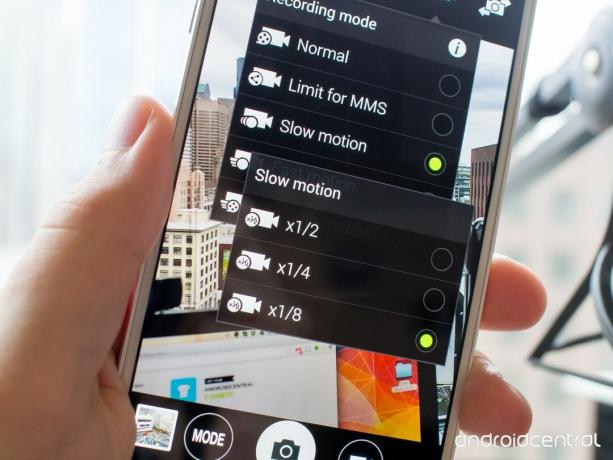
Mettendo da parte le immagini fisse, il Note 4 è capace anche di alcuni trucchi video accurati. Non solo puoi registrare video in UHD (3840x2160), ma puoi anche girare video in super slow motion a 1/2, 1/4 o 1/8 di velocità. Sia il frame rate elevato che il video ad alta risoluzione traggono vantaggio anche dalla stabilizzazione ottica dell'immagine inclusa nella fotocamera.
Tieni presente che quando passi alla registrazione di video UHD perdi la possibilità di utilizzare la "Modalità doppia fotocamera", così come il video HDR, gli effetti video in tempo reale e l'acquisizione di immagini fisse durante il video. Ma per fortuna non dovrai preoccuparti della stabilizzazione del video, poiché OIS mantiene le cose fluide a prescindere.
Quando provi il rallentatore, tieni presente che più lenta è la velocità, più scuro sarà il tuo video be - l'acquisizione a frequenze di fotogrammi elevate limita la quantità di luce che ogni fotogramma può assorbire, oscurando l'immagine video. Ad esempio, forse 1/8 di velocità non è la scelta migliore per una scena serale al chiuso. Ricorda anche che la riproduzione video al rallentatore si allunga rapidamente. Fai uno scatto veloce di dieci secondi o meno, perché a 1/8 di velocità ora sono 80 secondi, o 1/4 di velocità 40 secondi quando lo riproduci.
Tenere premuto il tasto otturatore per la modalità burst

Quando premi e tieni premuto il tasto dell'otturatore nella fotocamera, bloccherà la messa a fuoco e combinerà fino a 30 scatti di fila fintanto che tieni premuto il tasto. Quelle immagini possono essere riviste dopo il fatto fotogramma per fotogramma in modo da poter selezionare quelle che desideri, oppure puoi invece riprodurle come scena animata.
Di Più: Leggi la nostra recensione sul Samsung Galaxy Note 4
